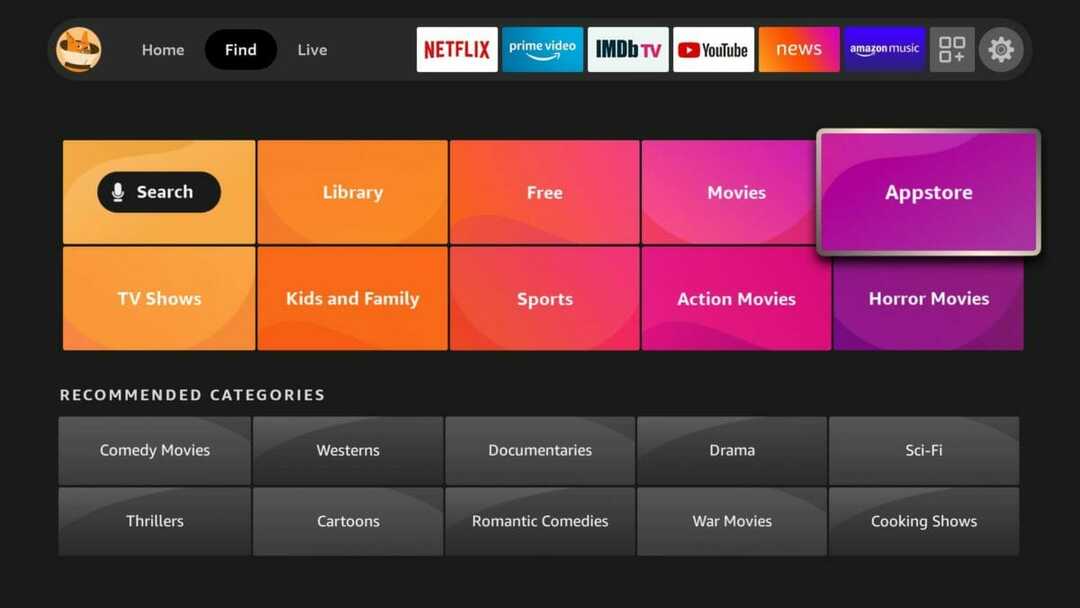Gyakran a szerver problémák felelősek ezért a problémáért
- Elég frusztráló, mivel néhány olvasónk megpróbálja megnézni a legújabb történeteket MSN böngészőjében, de ez nem frissít.
- A hiba egyik fő oka az, hogy a webhely karbantartás alatt áll.
- Megpróbálhat alternatív böngészőket használni, amíg az MSN böngészővel kapcsolatos probléma megoldódik.

- Egyszerű migráció: használja az Opera asszisztenst a kilépő adatok, például könyvjelzők, jelszavak stb. átviteléhez.
- Az erőforrás-felhasználás optimalizálása: a RAM-memóriát hatékonyabban használják, mint más böngészőkben
- Fokozott adatvédelem: ingyenes és korlátlan integrált VPN
- Nincsenek hirdetések: a beépített hirdetésblokkoló felgyorsítja az oldalak betöltését és véd az adatbányászat ellen
- Játékbarát: Az Opera GX az első és legjobb böngésző a játékokhoz
- Opera letöltése
Néhány olvasónk a közelmúltban arról számolt be, hogy az MSN-oldaluk nem frissül, mivel körülbelül két napja ugyanazokat a történeteket jeleníti meg, és ez szokatlan.
Elég frusztráló lehet, ha megpróbálja használni MSN Explorer de nem reagál. Ha hasonló problémákat tapasztal, ne aggódjon. Összeállítottunk néhány módosítást, amelyeket alkalmazni kell, ha az oldal nem frissül.
- Miért nem frissül az MSN oldal?
- Mit tehetek, ha az MSN oldal nem frissül?
- 1. Használjon alternatív böngészőt
- 2. Állítsa vissza a böngésző beállításait az alapértelmezettre
- 3. Törölje a böngésző gyorsítótárát
Miért nem frissül az MSN oldal?
Számos oka lehet annak, hogy az MSN-oldal nem frissül. A gyakori okok közül néhány:
- Szerver problémák – Az egyik fő oka annak, hogy az MSN-oldal nem frissül, a szerver problémák vagy az MSN Explorer karbantartása. Ha ez a helyzet az MSN esetében, előfordulhat, hogy meg kell várnia, amíg a probléma megoldódik.
- Csatlakozási problémák – A hiba másik lehetséges oka az kapcsolódási problémák, például gyenge vagy instabil internetkapcsolat. Győződjön meg arról, hogy megfelelően csatlakozik az internethez, hogy elhárítsa a csatlakozási kétségeket.
- Böngésző beállításai – Néha a böngésző beállításai, például a proxyszerverek, a biztonsági beállítások vagy a cookie-beállítások befolyásolhatják a weboldal viselkedését. Próbálja meg visszaállítani a böngésző alapértelmezett beállításait, és töltse be újra az oldalt.
- Gyorsítótár és cookie-k – A böngésző gyorsítótára és a cookie-k néha problémákat okozhatnak a webhelyeken, ha a gyorsítótár nem törlődik rendszeresen. A böngésző gyorsítótárának és a cookie-k törlése segíthet a probléma megoldásában.
- Böngészőbővítmények – Ha van néhány böngészőbővítmények be van kapcsolva, néha zavarhatja a weboldalakat, ami miatt azok nem frissülnek megfelelően. Ha ez a helyzet, próbálja meg letiltani az összes böngészőbővítményt, és töltse be újra az oldalt.
Most, hogy ismer néhány okot, amiért az MSN-oldal nem frissül, folytassuk a probléma megoldásának módját.
Mit tehetek, ha az MSN oldal nem frissül?
Mielőtt bármilyen speciális hibaelhárításba vagy beállítási módosításba kezdene, fontolja meg a következő előzetes ellenőrzések elvégzését;
- nyomja meg F5 az oldal frissítéséhez.
- Indítsa újra az MSN böngészőt.
- Lépjen kapcsolatba az MSN ügyfélszolgálatával.
- Győződjön meg arról, hogy megfelelően csatlakozik az internethez.
- Frissítse MSN böngészőjét a hivatalos honlapján.
Miután megerősítette a fenti ellenőrzéseket, és az MSN-oldal nem frissül, hajtsa végre az alábbi lépéseket a probléma megoldásához.
1. Használjon alternatív böngészőt
Ha az MSN-böngésző nem frissül, tekintse meg útmutatónkat legjobb böngészőalternatívák amely ugyanazt a célt szolgálja majd.
Az Opera böngésző kiválóan helyettesíti az MSN Explorert, mert tartalmaz leveleket, egy oldalsáv-lejátszót hang- és videólejátszáshoz, valamint egy jelszókezelő.
Használja az Operát, amely tartalmazza az összes könyvjelzőjét és mentett jelszavát, az MSN Explorer helyettesítésére, ha az nem válaszol.

Opera
Szerezzen gyorsabb és biztonságosabb böngészést az Opera fejlett funkcióival.2. Állítsa vissza a böngésző beállításait az alapértelmezettre
- Indítsa el a sajátját böngésző. Kattints a három pont ikont a böngésző jobb felső sarkában, és válassza ki Beállítások.

- A bal oldali panelen válassza a lehetőséget Beállítások alaphelyzetbe állítása. Ezután kattintson Állítsa vissza a beállításokat az alapértelmezett értékekre.

- Végül kattintson a Visszaállítás gombot a megerősítéshez.
A böngésző alapértelmezett beállításainak visszaállításával ki kell javítania a böngészőn végzett változtatásokat. Ha ez nem működik, próbálkozzon a következő javítással.
- A PDF továbbra is megnyílik a Chrome-ban: 4 módszer a megállítására
- A legjobb Pastebin alternatívák: 5 választás az egyszerű kódmegosztáshoz
3. Törölje a böngésző gyorsítótárát
- Indítsa el a sajátját böngésző. Kattints a három pont ikont a böngésző jobb felső sarkában, és válassza ki Beállítások.

- Kattintson Adatvédelem és biztonság a bal oldali ablaktáblában, és kattintson Böngészési adatok törlése.

- Most ellenőrizze a Gyorsítótárazott képek és fájlok mezőbe, és kattintson a Adatok törlése gomb.

- Indítsa újra az MSN böngészőt, és ellenőrizze, hogy a probléma megoldódott-e.
Az MSN böngésző gyorsítótárának törlése néha segíthet a böngészővel kapcsolatos problémák megoldásában. Ezzel eltávolít minden ideiglenes fájlt és adatot, amely a problémát okozhatja.
És ez az, hogy hogyan kell kijavítani az MSN-oldal nem frissíti a problémát. Ezenkívül a felhasználók felfedezhetik szakértői útmutatónkat a Az MSN Explorer nem válaszol a Windows 10 rendszerben az MSN-problémák megoldásával kapcsolatos további információkért.
Ha bármilyen kérdése vagy javaslata van, ne habozzon használni az alábbi megjegyzések szakaszt.
Még mindig vannak problémái? Javítsa ki őket ezzel az eszközzel:
SZPONSORÁLT
Ha a fenti tanácsok nem oldották meg a problémát, a számítógépén mélyebb Windows-problémák léphetnek fel. Ajánljuk töltse le ezt a PC-javító eszközt (Nagyon értékelték a TrustPilot.com webhelyen), hogy könnyen kezeljék őket. A telepítés után egyszerűen kattintson a Indítsa el a szkennelést gombot, majd nyomja meg Mindet megjavít.